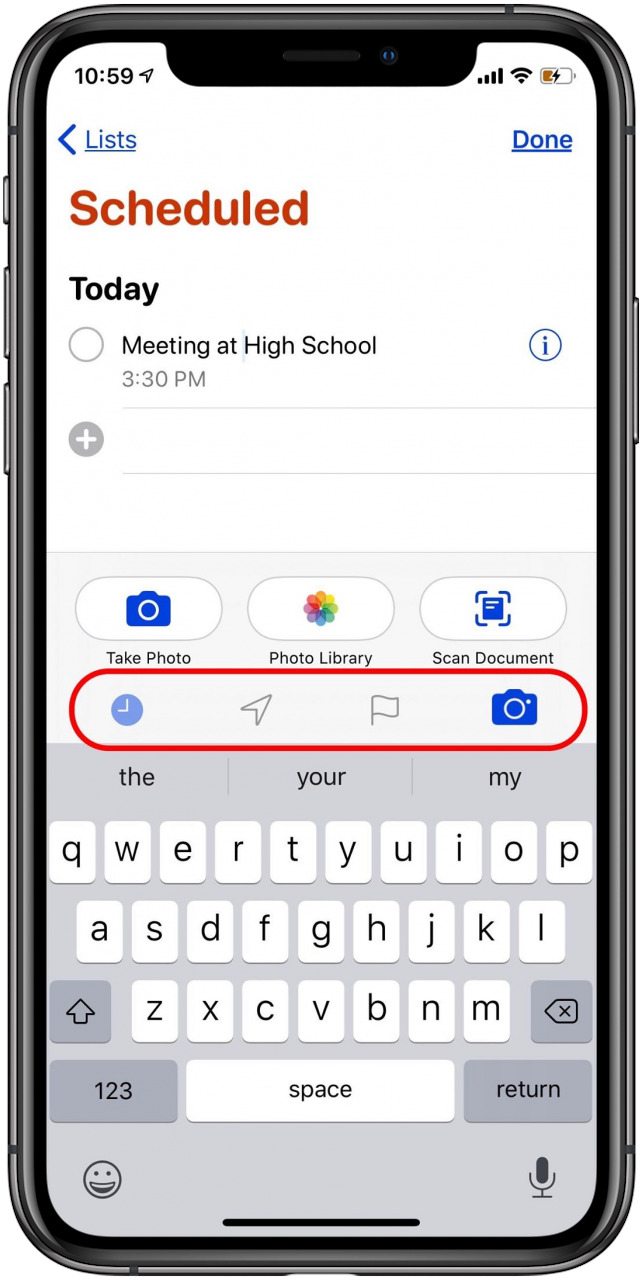El último lanzamiento de software de Apple, iOS 13, está lleno de funciones prácticas que mejoran el rendimiento para hacer que su iPhone sea más útil y conveniente que nunca. Repasemos los consejos y trucos para aprovechar al máximo las nuevas funciones de iOS, incluido el modo oscuro, el bloqueo de llamadas automáticas, las nuevas opciones de mapas y recordatorios, y mucho más.
Relacionado: ¿iOS 13 agota la duración de la batería de tu iPhone? Aquí hay 12 formas de solucionarlo
Índice de contenido
Modo oscuro: nuevo para iOS 13
El modo oscuro ha estado disponible para Mac desde la actualización de Mojave en septiembre de 2018, y un año después finalmente llegó a iOS. El modo oscuro ofrece más que solo belleza; también es ideal para entornos con poca luz en los que no desea una combinación de colores brillantes que pueda ser perjudicial para la vista. Hay varias opciones para elegir dentro de la configuración del Modo oscuro; puede activar la función manualmente o programarla, e incluso hay nuevos fondos de pantalla para probar que están optimizados para los modos claro y oscuro.
Active el modo oscuro manualmente desde el Centro de control o Configuración
- Pruebe el modo oscuro abriendo el Centro de control.
- Desliza el dedo hacia abajo desde la esquina superior derecha de tu pantalla si tienes un iPhone X o posterior, o hacia arriba desde la parte inferior si tienes una versión anterior del iPhone.
- A continuación, mantenga presionado el barra de brillo, y verá el botón Modo oscuro.
- Toque el botón para activar o desactivar el modo oscuro.
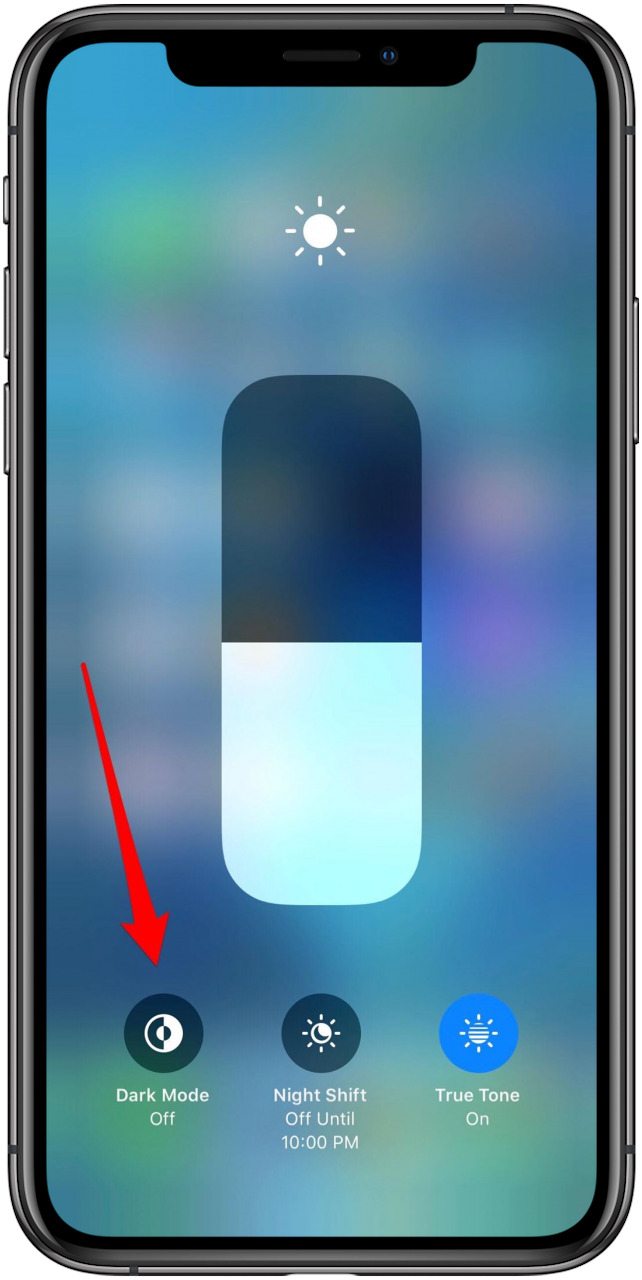
También es posible activar y desactivar el modo oscuro desde la aplicación Configuración, pero prefiero la conveniencia del método del Centro de control.
- Para usar Configuración, simplemente abra el Aplicación de configuración y toque Pantalla y brillo.
- Verás Ligero y Modo oscuro en Apariencia; toque la opción que prefiera.
Programar el modo oscuro
Si decides que te gustaría que el modo oscuro sea una función habitual en tu iPhone, puedes establecer un horario para que se encienda y apague automáticamente.
- Abre el Aplicación de configuración y toque Pantalla y brillo, luego activa Automático.
- Desde aquí puede salir del modo oscuro en un horario de atardecer a amanecer
- O puede crear su propio horario tocando Opciones, entonces Horario personalizadoe, y luego ingrese las horas que prefiera.

Fondo de pantalla de modo oscuro
Hay una forma más de disfrutar del modo oscuro; Apple ahora ofrece una selección de fondos de pantalla que cambian automáticamente a medida que su iPhone cambia de los modos Oscuro a Claro.
- Para probar estos fondos de pantalla, abra el Aplicación de configuración y toque Fondo de pantalla.
- Ahora, toque Elija un nuevo fondo de pantalla, entonces Fotogramas.
- Cualquiera de los fondos de pantalla con el ícono del modo claro y oscuro está optimizado para el modo oscuro.
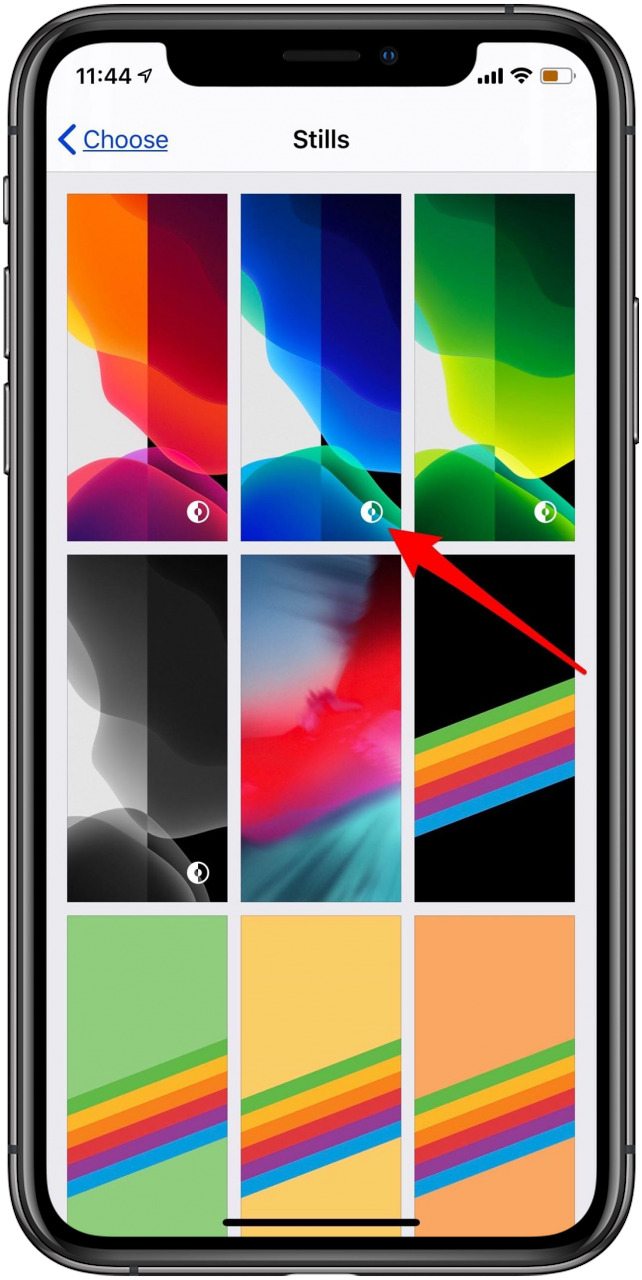
¡Adiós, Robocalls!
Enviar spam y llamadas desconocidas directamente al correo de voz
Las llamadas no deseadas se han descontrolado recientemente y ahora Apple tiene una solución: puede enviar esas llamadas directamente al correo de voz. Esto no evitará que reciba llamadas no deseadas, pero ciertamente lo ayudará a tolerarlas un poco más. Básicamente, esta actualización usa Siri para identificar llamadas que son spam (números no guardados en su dispositivo) y luego enviar esas llamadas directamente al correo de voz. Cualquier número que haya guardado en Mensajes, Correo o Contactos sonará como de costumbre.
- Para habilitar esta función, abra la aplicación Configuración.
- Toque Teléfono.
- Activa Silenciar llamadas desconocidas.
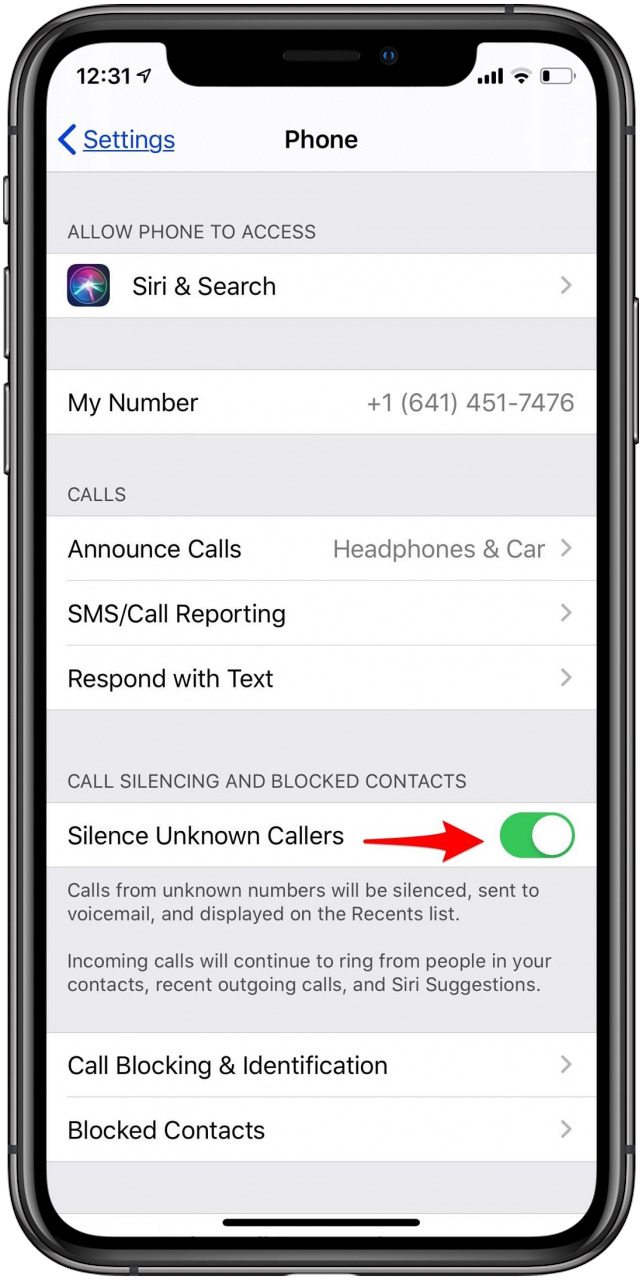
¡Bastante simple! Solo recuerde que todas las llamadas desconocidas se enviarán al correo de voz con esta configuración habilitada, por lo que si no tiene guardado el número del consultorio de su médico o de su mecánico, sus llamadas irán directamente al correo de voz.
El nuevo iOS ofrece más privacidad y mejor seguridad
Inicio de sesión simple y seguro con ID de Apple
Ya usamos nuestros ID de Apple para iniciar sesión en los servicios de Apple; ¡ahora podemos hacer lo mismo con aplicaciones y sitios web! Imagine el tiempo que ahorrará al usar su ID de Apple para crear nuevas cuentas e iniciar sesión, en lugar de elegir un nuevo nombre de usuario y contraseña para cada una. Incluso puede habilitar Touch o Face ID con esta función, por lo que tampoco necesitará ingresar su ID de Apple y contraseña.
Los diferentes sitios web y aplicaciones se encuentran en distintas etapas de incorporación de esta función; algunos ya tienen Face and Touch ID habilitado, algunos solo requieren que toque Iniciar sesión o Registrarse con ID de Apple, y otros requieren que escriba su ID de Apple y contraseña. A medida que pasa el tiempo, más y más desarrolladores incorporarán esta función por completo.
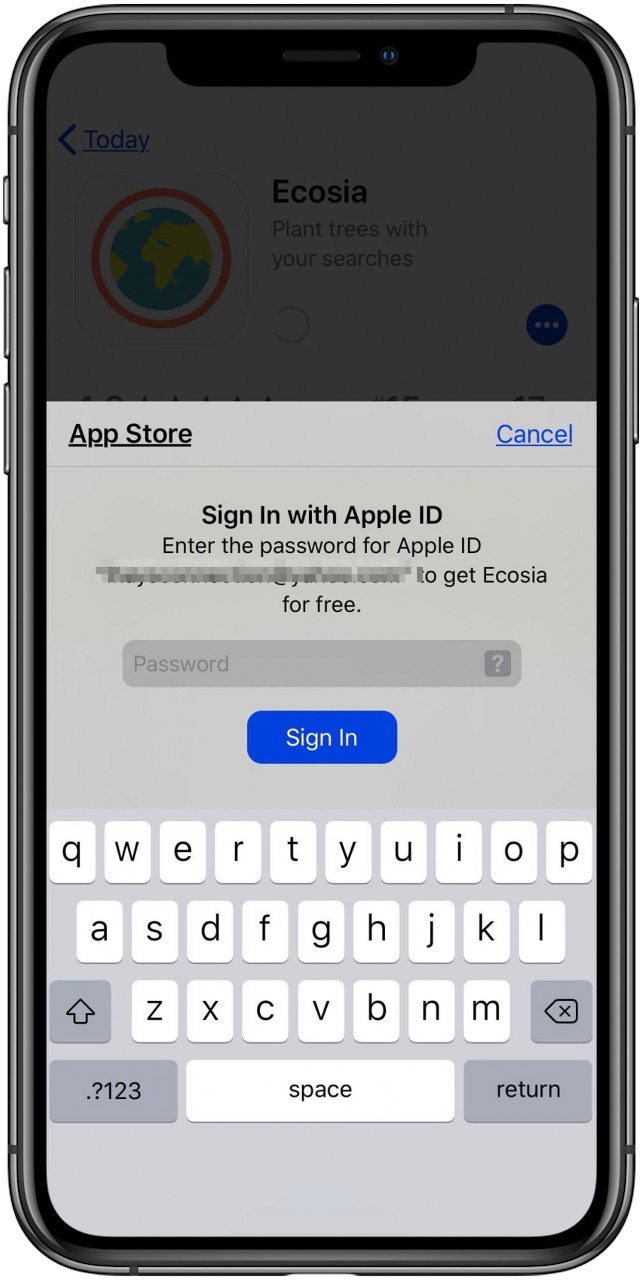

Controlar el seguimiento de la aplicación de iPhone
Muchas aplicaciones recopilan datos de ubicación, ya sea que los necesiten o no. El nuevo sistema operativo de Apple ofrece más opciones sobre la cantidad de información que le gustaría compartir y cuándo. Cuando abra aplicaciones con iOS 13 o posterior, tendrá tres opciones: Permitir mientras usa la aplicación, Permitir una vez o No permitir. Esto evitará que una aplicación rastree su ubicación en segundo plano.
¿Y si una aplicación sigue rastreando tu ubicación sin tu conocimiento? Bueno, Apple te lo hará saber. Y ahora Apple tampoco permitirá que las aplicaciones utilicen la información de Wi-Fi y Bluetooth para adivinar su ubicación. Entonces, si compartir su ubicación era una preocupación antes, este será un cambio bienvenido.
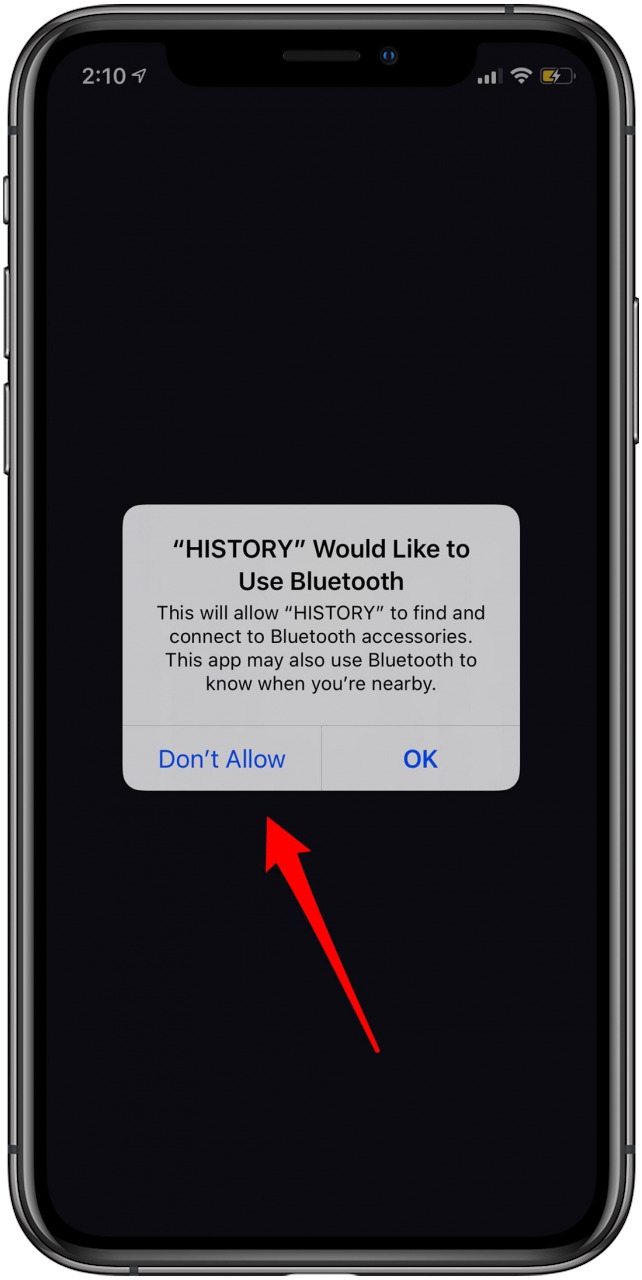
Las fotos y los videos son mejores que nunca
Rotar y editar videos
Yo, por mi parte, creo que ya es hora de que Apple nos permita editar nuestros videos. Tengo la mala costumbre de grabar mis videos de manera incorrecta, lo que significa que con frecuencia deben rotarse. Anteriormente, tenía que usar una aplicación de terceros para rotar mis videos mal planificados, ¡pero nada más!
- Simplemente toque el Editar opción en la parte superior derecha de tus videos
- Verá no solo una opción para rotar y recortar videos (aleluya), sino que verá opciones para agregar filtros, ajustar configuraciones como el contraste y la exposición, y eliminar el sonido.
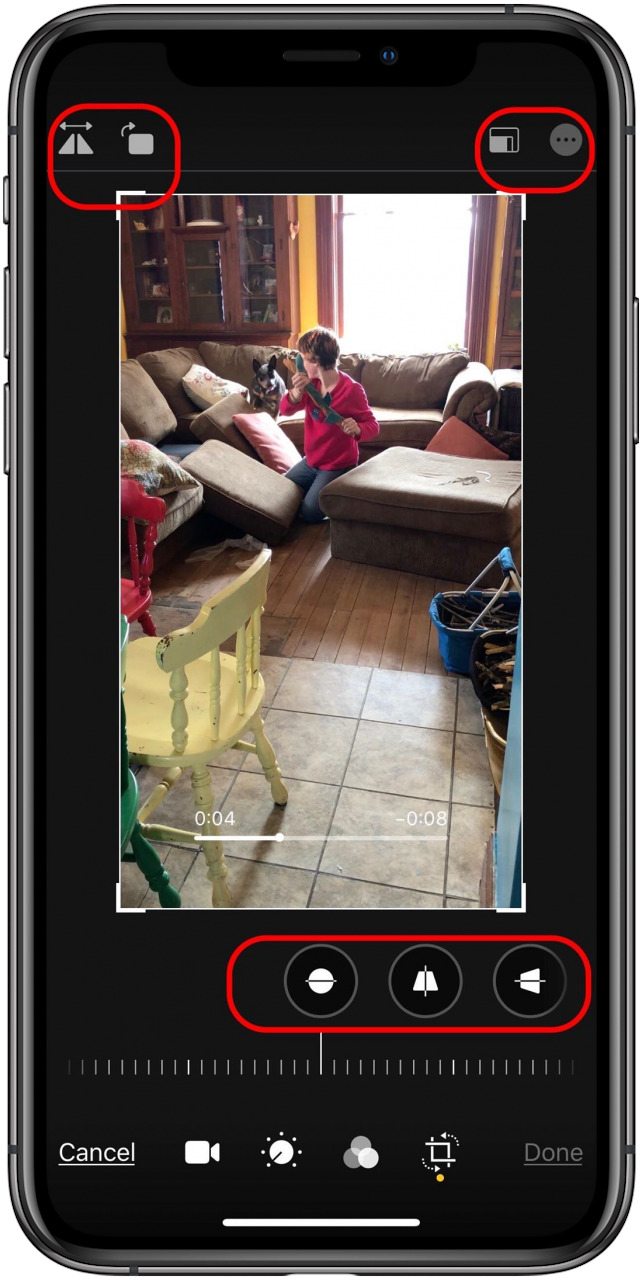
Ajuste sus filtros de fotos
Otra adición interesante a la aplicación Fotos es la capacidad de ajustar la intensidad de los filtros, los efectos de iluminación y otras ediciones desde la interfaz de edición.
- Seleccione la foto que desea modificar.
- Grifo Editar en la parte superior derecha de la imagen.
- Seleccione el filtro u otras herramientas de edición que le gustaría utilizar.
- Luego, ajuste la intensidad de la edición usando el control deslizante en la parte inferior.

Funciones de correo y mensajes de iOS 13 nuevas y mejoradas
La aplicación de correo iOS 13 ahora incluye características bienvenidas, como la capacidad de bloquear remitentes no deseados y silenciar hilos de mensajes. También podrá buscar sus mensajes con mayor rapidez y precisión que nunca, e incluso deslizar para escribir con un solo gesto.
Bloquear remitentes de correo electrónico
Si recibe correos electrónicos regularmente de cuentas que desea que lo dejen en paz, ¡está de suerte! La actualización de Apple permite a los usuarios bloquear direcciones específicas. El remitente nunca sabrá que los has bloqueado, por supuesto, pero sus correos electrónicos se enviarán directamente a la papelera, lo que significa que nunca tendrás que verlos.
- Para hacer esto, primero, asegúrese de que la dirección de correo electrónico que desea bloquear esté vinculada a un contacto en su teléfono
- Luego, bloquea ese contacto tocando su nombre y seleccionando Bloquear esta llamada.
- A continuación, abra el Aplicación de configuración y toque Correo.
- Debajo del encabezado Subprocesamiento, toque Opciones de remitente bloqueado, luego toque Mover a la papelera.

Silenciar hilos de mensajes
Si desea silenciar un hilo de mensajes para que ya no reciba notificaciones, ¡también puede hacerlo!
- Para silenciar un mensaje, vaya a Correo y luego busque el hilo de correo electrónico que desea silenciar.
- Desliza el dedo hacia la izquierda en el hilo, toca Másy luego toque Silencio.
- También puede acceder a la opción Silenciar desde el menú de Respuesta extendido de Apple.

Búsqueda mejorada de mensajes de iPhone
Sé que no soy el único que encontró la función de búsqueda en Mensajes casi imposible de usar con iOS 12. ¡A veces escribía un contacto y el hilo con esa persona ni siquiera aparecía! Sin embargo, Apple ha mejorado drásticamente esta función con su última actualización.
Ahora, cuando use la búsqueda, verá una lista de resultados organizados por fecha. Anteriormente, si buscaba un término, obtendría un resultado por hilo de mensajes, lo cual no es muy útil si está buscando un mensaje específico. Ahora, Apple te mostrará resultados individuales, incluido ese término en lugar del más reciente, y si tocas el resultado, ¡serás llevado directamente a ese punto de tu conversación! También verá los enlaces que se han enviado relacionados con el término de búsqueda, así como sugerencias de contacto, fotos y otros archivos adjuntos.

Teclado QuickPath
Es posible que QuickPath tarde un poco en acostumbrarse, pero ahorra tiempo y permite a los usuarios enviar mensajes de texto en silencio. No tiene que habilitar ninguna configuración para comenzar a usar esta nueva función; ahora es el predeterminado con iOS 13.
- Para usar QuickPath, simplemente pase el dedo de una letra a la siguiente, en lugar de tocar cada una. Verá la ruta de su dedo a medida que se mueve y, como antes, se le ofrecerán opciones de palabras en la barra predictiva sobre el teclado.
- Una vez que haya terminado de deslizar, levante el dedo y el texto aparecerá en la pantalla.
- También puede escribir con el antiguo método de tocar, pero pruebe QuickPath para ver si encuentra una forma más rápida y conveniente de enviar mensajes a sus amigos.
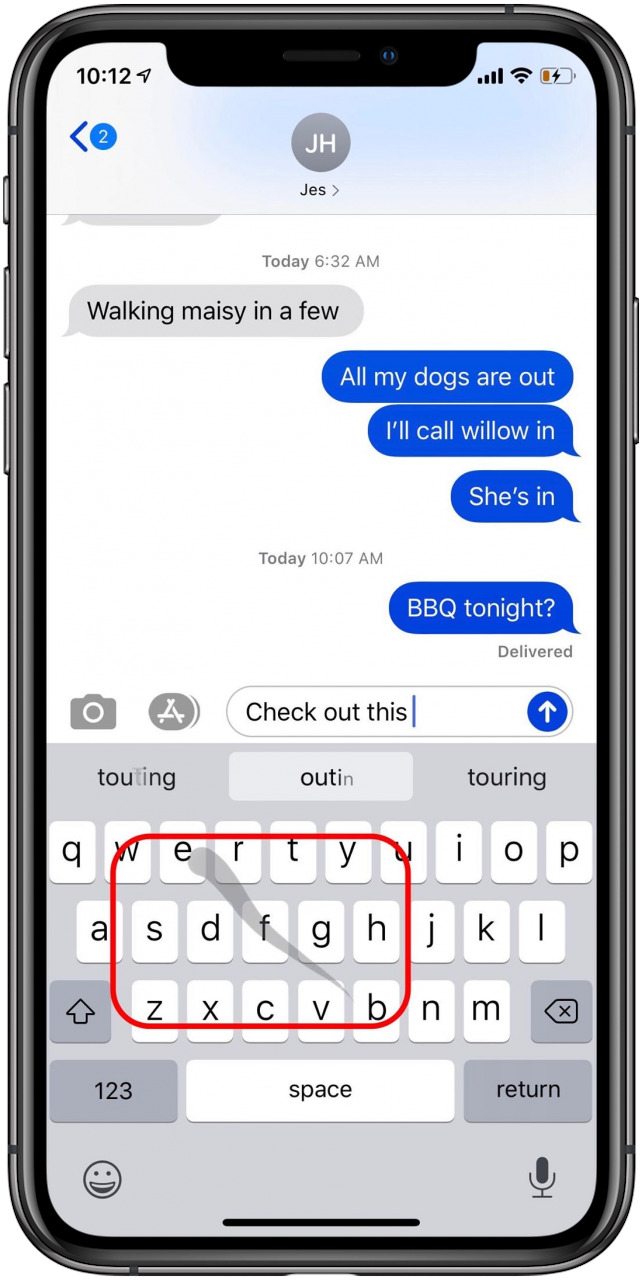
La aplicación de mapas de Apple es más práctica que nunca
Agregar favoritos a mapas
Puede estar pensando que la función Favoritos en Apple Maps no es nada nuevo. Después de todo, hemos podido guardar ubicaciones como Favoritos durante bastante tiempo; pero la función es ahora más útil que nunca. Ahora puedo crear una lista de mis ubicaciones favoritas y aparecerán en una fila en Maps.
El hogar y el trabajo son opciones obvias, pero también podemos agregar favoritos, como una tienda de comestibles o una cafetería número uno. Luego, simplemente abra Mapas y seleccione fácilmente de la lista. Incluso puedo ver de un vistazo cuánto tiempo me tomará llegar a cualquiera de mis ubicaciones guardadas.
- Para agregar un favorito, abra el Aplicación de mapas y toque el icono más debajo de Favoritos.
- A continuación, ingrese el nombre de la ubicación que desea guardar.
- Grifo Hechoy la ubicación aparecerá en Favoritos.
- Para eliminar la ubicación, toque Ver todo, deslice el dedo hacia la izquierda en el lugar que desea eliminar y toque Eliminar. También puede seleccionar la ubicación y tocar Eliminar favorito.

Crear colecciones en Maps
Una de las adiciones más útiles a Maps es su nueva función Colecciones. He querido una forma de guardar ubicaciones por tema durante mucho tiempo, ¡y ahora puedo! Eso significa que puedo guardar todos mis restaurantes favoritos en mi ciudad natal, o incluso planificar viajes con anticipación al guardar todos los lugares que quiero visitar en una nueva ciudad. Lo mejor de todo es que puedo compartir mis colecciones con otras personas.
- Para crear una colección, toque Nueva colección enumerados en Colecciones.
- Ahora, elija un nombre para su colección y toque Crear.
- Seleccione su colección y toque Agregar un lugar para comenzar a agregar ubicaciones.
- Para agregar más direcciones, seleccione su Colección, luego desplácese hacia abajo y toque el ícono más en la parte inferior. ¡Eso es todo al respecto!
- Para compartir una colección, seleccione una colección y toque el icono Compartir ubicado en la parte inferior.
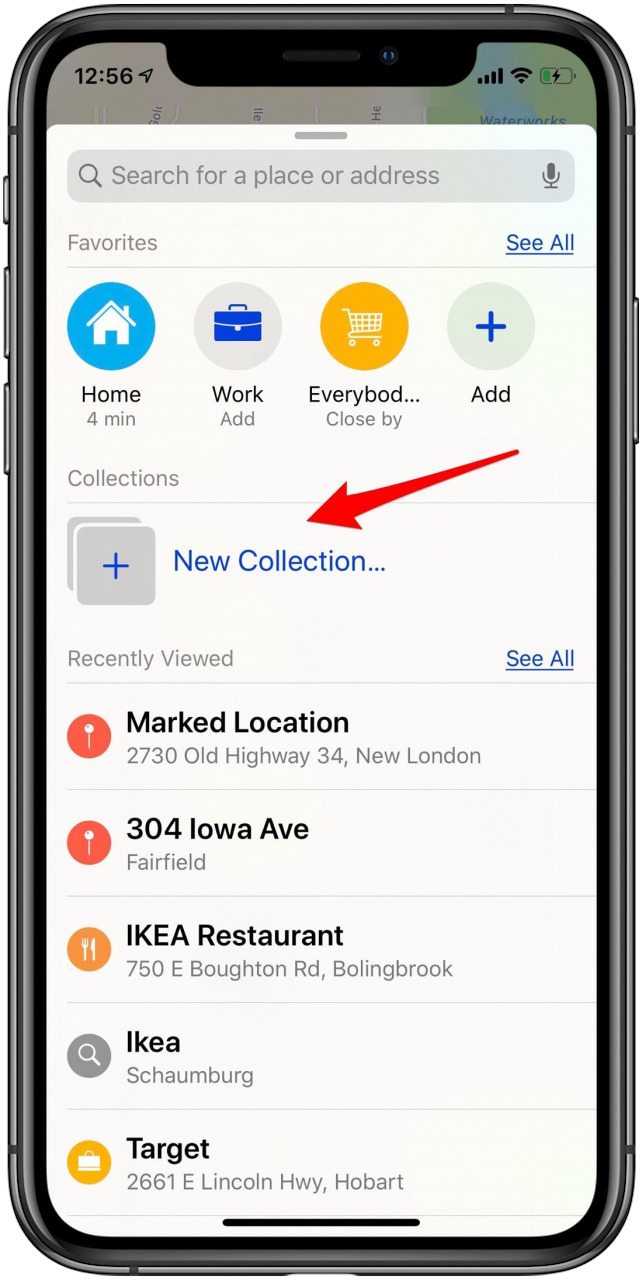
Organícese con la aplicación de recordatorios renovada
La aplicación Recordatorios de Apple ha sido durante mucho tiempo una excelente manera de mantenerse al tanto de proyectos, recados, citas y eventos. Ahora, con iOS 13, la aplicación está más integrada y es más útil que nunca.

La pantalla principal de la aplicación Recordatorios se ha rediseñado y ahora está dividida en Hoy, Programado, Todo y Marcado. Su sección Hoy se actualiza automáticamente para que pueda ver sus recordatorios diarios de un vistazo.
Programado es donde encontrará todas sus fechas límite y citas que tienen una fecha o fecha límite adjunta.
Todo es una lista combinada de cada recordatorio, y Marcado es para entradas urgentes e importantes que necesitan atención especial.
También puede ver un área para Sugerencias de Siri, donde Siri sugiere recordatorios basados en conversaciones en la aplicación Mensajes.
Nueva barra de herramientas rápida
Al ingresar un recordatorio, notará una nueva barra de herramientas sobre el teclado. Puede tocar una o más de las cuatro opciones en esta barra de herramientas rápida; incluyen fecha y hora, ubicación, banderas o fotografías adjuntas. Si elige adjuntar fotos, como hice yo, tendrá la opción adicional de tomar una foto, elegir una imagen de su biblioteca de fotos o incluso escanear un documento que necesite para su cita o reunión.